
- Auteur John Day [email protected].
- Public 2024-01-30 09:06.
- Dernière modifié 2025-01-23 14:45.

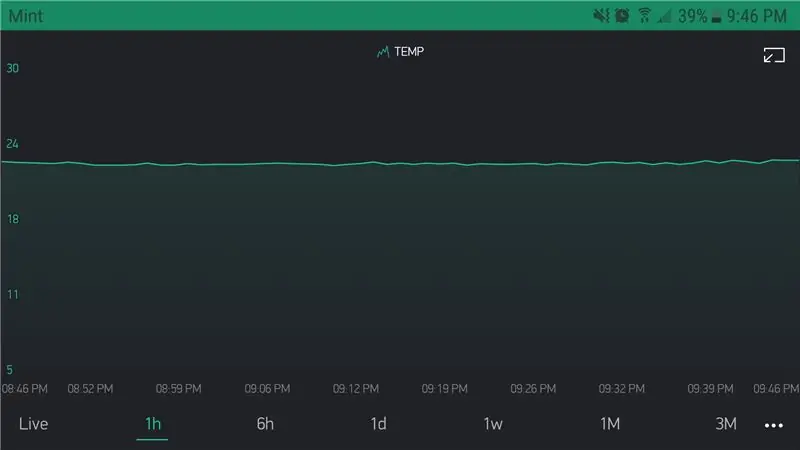
Ce sont des instructions sur la façon de câbler et de programmer un Wemos mini D1 afin qu'il puisse lire la température à partir d'un DHT11 et que vous puissiez manipuler les informations via l'application Blynk via WIFI. L'utilisation de l'application Blynk permettra d'afficher graphiquement les valeurs (humidité et/ou température) et si vous le souhaitez, vous pouvez définir des événements via l'application Blynk, ce qui le rend plus pratique car nous pouvons utiliser une application au lieu de réécrire codé dans l'IDE Arduino chaque fois que nous voulons modifier ou ajouter un événement (consultez www.blynk.cc) Le deuxième sera "code dur", je l'appelle comme ça parce que si vous voulez modifier le code, vous devrez le télécharger manuellement via le compilateur en ce qui concerne l'utilisation de l'application Blynk, le code est pour le capteur et le relais PIR. J'inclurai également mon fichier STL pour mon boîtier personnalisé si vous souhaitez l'imprimer. Je fais cela comme un passe-temps et je suis assez nouveau dans ce domaine. S'il y a des suggestions où je peux améliorer cela, faites-le moi savoir.
BUT:
Le Wemos mini D1 sera capable de lire la température et l'humidité et de détecter les mouvements via le PIR. Ce que vous voulez en faire dépend de vous. L'application Blynk vous offre de nombreuses options sur la façon d'utiliser cette configuration. Mon code est configuré pour que le relais soit activé pendant 30 minutes. Vous êtes plus que bienvenu pour changer cela si vous le souhaitez via le code.
Alternativement, une option pourrait être Lire la température d'une pièce et avec cette valeur donnée, via l'application Blynk, créer même avec les déclarations IF. Par exemple, je peux lire la température et la régler sur, SI la température ambiante est supérieure à CETTE température (réglons-la à 90 degrés), puis ouvrir le relais; Le courant alternatif peut être branché au relais, donc lorsque la température ambiante est supérieure à une température donnée, le courant alternatif s'allumera. Sinon, coupez le relais. MAIS vous devrez le recoder et rendre virtuelle la broche à laquelle le relais est connecté, et l'envoyer à l'application blynk après quoi vous pourrez manipuler le relais via l'application
Étape 1:
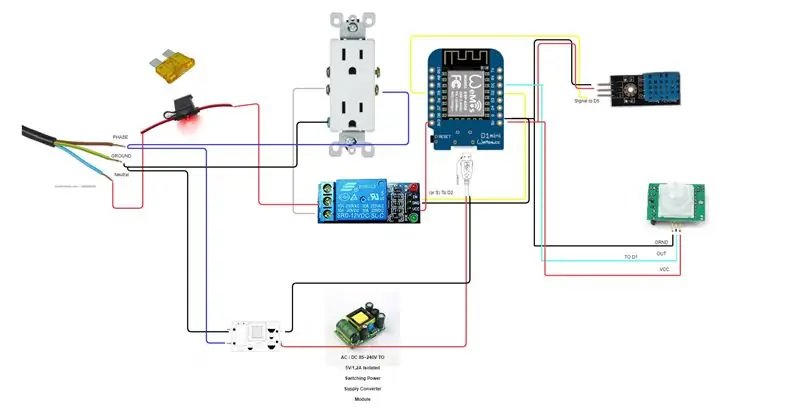
C'est ainsi que j'ai connecté mon Wemos D1. J'ai appris à la dure que vous ne pouvez rien connecter à GPIO0, GPIO2 et/ou GPIO15, sinon il serait incapable de réinitialiser la carte en mode programmation et cela ne me permettrait pas de télécharger mon croquis tant que quelque chose est connecté à l'une de ces broches. J'ai changé ma broche PIR de D4 (GPIO2) à D1.
Étape 2:

Ceci est mon boîtier personnalisé qui s'adapte bien à tous mes composants. Il dispose d'un support pour la prise murale et d'un œillet à l'arrière pour les câbles. Si vous n'avez pas d'imprimante 3D, vous pouvez vous procurer une boîte de sortie 1-Gang chez HomeDepot, assurez-vous simplement que vos composants sont adaptés. À l'avenir, je vais refaire le boîtier et ajouter un emplacement pour un micro USB femelle afin que je n'aie pas à retirer le Wemos de son boîtier chaque fois que je souhaite y télécharger un croquis.
Étape 3:
Ci-joint le code du Wemods D1. Ouvrez dans Arduino IDE, modifiez votre réseau WIFI, votre mot de passe, votre code d'authentification Blynk, puis téléchargez le croquis.
Conseillé:
Domotique avec relais de contrôle de température LDR à capteur tactile NodeMCU : 16 étapes

Domotique avec le relais de contrôle de température LDR du capteur tactile NodeMCU : dans mes précédents projets NodeMCU, j'ai contrôlé deux appareils ménagers à partir de l'application Blynk. J'ai reçu de nombreux commentaires et messages pour mettre à niveau le projet avec le contrôle manuel et ajouter plus de fonctionnalités. J'ai donc conçu cette Smart Home Extension Box. Dans cet IoT
Capteur de respiration bricolage avec Arduino (capteur d'étirement tricoté conducteur): 7 étapes (avec photos)

Capteur de respiration bricolage avec Arduino (capteur d'étirement tricoté conducteur): Ce capteur de bricolage prendra la forme d'un capteur d'étirement tricoté conducteur. Il s'enroulera autour de votre poitrine/estomac, et lorsque votre poitrine/estomac se dilate et se contracte, le capteur et par conséquent les données d'entrée qui sont transmises à l'Arduino. Donc
Capteur magnétique RaspberryPi 3 avec mini capteur Reed : 6 étapes

Capteur magnétique RaspberryPi 3 avec mini capteur Reed : dans ce Instructable, nous allons créer un capteur magnétique IoT à l'aide d'un RaspberryPi 3. Le capteur se compose d'une LED et d'un buzzer, qui s'allument tous les deux lorsqu'un aimant est détecté par le mini capteur reed
Capteur de mouvement PIR : Comment utiliser les PIR avec Arduino et Raspberry Pi : 5 étapes

Capteur de mouvement PIR : Comment utiliser les PIR avec Arduino et Raspberry Pi : Vous pouvez lire ceci et d'autres tutoriels étonnants sur le site officiel d'ElectroPeak. Dans ce tutoriel, vous apprendrez à utiliser un capteur de mouvement PIR pour détecter un mouvement. À la fin de ce tutoriel, vous apprendrez : Comment fonctionnent les capteurs de mouvement PIR Comment utiliser
Qui est à ma porte ? Projet de capteur de mouvement PIR/capteur de portée : 5 étapes

Qui est à ma porte ? Projet de capteur de mouvement/capteur de distance PIR : Notre projet vise à détecter le mouvement via des capteurs PIR et de distance. Le code Arduino produira un signal visuel et audio pour indiquer à l'utilisateur que quelqu'un se trouve à proximité. Le code MATLAB enverra un signal par e-mail pour alerter l'utilisateur que quelqu'un est proche. Cet appareil
